Умно огледало с отразено ехо на Amazon.
Ако сте създали интелигентно огледало, вече имате удобен достъп до календари, времето и новини. Но можете да направите повече от това! Софтуерът Magic Mirror ви позволява да добавяте модули за допълнителни функции, като Alexa за гласов контрол.
Други разработчици създават тези модули. Опциите варират от полезни, като Alexa или откриване на присъствие (чрез камера или пасивен инфрачервен сензор), до забавни, като снежинки и информация за възпроизвеждане на Spotify.
Препоръчваме ммм-страхотно-алекса тъй като изглежда, че е добре поддържан от активен разработчик, въпреки че има други модули на Alexa за софтуера Magic Mirror.
Ако предпочитате да инсталирате Google Assistant, Google предлага a пълен урок за инсталиране на Assistant на Raspberry Pi, включително стъпки, изображения и връзки за изтегляне. Въпреки че съществуват няколко модула Magic Mirror за Google Assistant, нашето разследване разкри, че модулите са проблематични, често се срива или покриват информацията за огледалото. Ако искате най-простата настройка, препоръчваме да добавите Google AIY комплект и използването му специфичен урок.
За да инсталирате повечето модули, ще преминете през някои основни стъпки:
Изтеглете кода на модула от GitHub
Конфигуриране на специфични за модула опции
Добавете модула към огледалната конфигурация
В зависимост от модула, стъпки две и три може да са повече или по-малко включени. Настройката на Alexa изисква повече конфигурация, отколкото добавянето на снежинки, например. Освен това, този конкретен модул на Alexa изисква инсталиране на допълнителен софтуер (зависимости), преди да изтеглите модула.
Съдържание
Материалите, от които се нуждаете

Това ръководство предполага, че вече сте създали Smart Mirror. Ако все още не сте го направили, започнете от там, но имайте предвид изброените тук допълнителни материали във вашите разходи и съображения за пространство.
Завършен Smart Mirror
микрофон
високоговорител
За микрофона и високоговорителя препоръчваме оригинала Google AIY гласов комплект. При $16 ще бъдете трудно да намерите по-евтина комбинация от микрофон и високоговорител. Не е задължително да използвате включената картонена кутия; може да е по-ефективно да оставите компонентите навън и да пуснете микрофона и високоговорителя извън огледалото.
Втора версия на Google AIY гласов комплект е наличен, но е по-скъп и включва Raspberry Pi Zero, който не е достатъчно мощен, за да стартира будни думи или софтуера Magic Mirror, така че трябва да го пропуснете.
Свържете високоговорителя и микрофона си и сте готови да инсталирате модула Alexa. Ако използвате комплекта на Google AIY, просто го следвайте ръководство за сглобяване за свързване на компонентите на микрофона и високоговорителя.
Инсталиране на модулни зависимости
Преди да можете да изтеглите и конфигурирате mmm-awesome-alexa, трябва да инсталирате няколко зависимости, на които модулът разчита. Винаги е добра идея да актуализирате своя Raspberry Pi, преди да се опитате да инсталирате нещо друго. На вашия Raspberry Pi започнете, като изпълните тази команда:
sudo apt update && sudo apt upgrade
След като вашия Raspberry Pi е актуален, изпълнете следните команди една по една:
sudo apt-get install sox libsox-fmt-all sudo apt-get install swig3.0 python-pyaudio python3-pyaudio sox pip install pyaudio sudo apt-get install libasound-dev portaudio19-dev libportaudio2 libportaudiocpp0 ffmpeg libav-tools sudo apt-get install libatlas-base-dev
Всяка команда инсталира зависимост и всички те са необходими за изпълнение. Просто изпълнете команда, изчакайте изтеглянето и инсталирането да завърши, след което изпълнете следващата команда.
Изтегляне на кода на модула
Първата стъпка за добавяне на модул за Magic Mirror е да изтеглите кода на модула Github. За да направите това, ще трябва да влезете в Raspberry Pi, да отворите терминал и да промените директорията, където се съхраняват модулите. След това ще използвате команда за изтегляне, за да изтеглите кода от Github. Ако имате достъп до shell, можете да направите всичко това от разстояние.
След като отворите терминал, въведете следното:
cd ~/MagicMirror/modules
Тази команда ви премества в работната директория на папката на модулите за софтуера Magic Mirror. Всеки път, когато изтегляте нов модул, ще искате да сте тук, за да поддържате всичко организирано. Следващата стъпка е да изтеглите софтуера от Github с тази команда:
git clone https://github.com/dolanmiu/MMM-awesome-alexa.git
Когато приключи, променете директориите в модула със следната команда:
cd MMM-awesome-alexa
Модулът Alexa изисква няколко допълнителни зависимости, за да работи правилно. Изпълнете тази команда, за да ги инсталирате:
npm install --only=prod
Сега променете директориите в новосъздадената папка node_modules:
cd node_modules
Изтрийте папката snowboy, добавени от предишните команди. Нуждаем се от по-нова версия на snowboy:
rm -rf snowboy
След това ще изтеглим най-новата версия на snowboy със следната команда:
git clone https://github.com/Kitt-AI/snowboy.git
Преди да продължим, променете директорията към новата папка snowboy.
cd snowboy
Сега трябва да премахнем папката node_modules и да инсталираме някои допълнителни зависимости. Важно е да останете в папката snowboy за тези стъпки; не променяйте директории. Изпълнете следните команди една по една:
rm -rf node_modules npm install nan --save npm install [email protected] --save npm install npm run prepublish npm install --save-dev electron-rebuild npm install nan ./node_modules/.bin/electron-rebuild
Сега модулът е напълно изтеглен и инсталиран.
Конфигуриране на модула Alexa
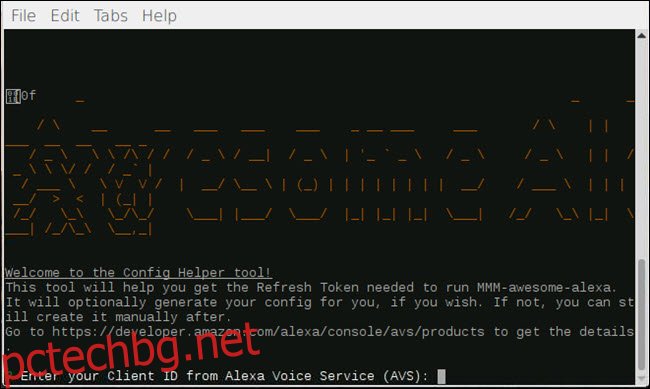
Сега, когато модулът mmm-awesome-alexa е инсталиран, трябва да го конфигурираме. Първата стъпка е да промените директориите в корена на модула. В терминал въведете следната команда и след това натиснете Enter:
cd ~/MagicMirror/modules/MMM-awesome-alexa
Този модул на Alexa има помощник за конфигуриране; искаме да стартираме това. В тип терминал:
npm run config-helper
Ще видите подкана с искане за клиентски идентификатор. Тъй като по същество настройвате персонализирано Echo, ще трябва да отворите браузър и да се насочите към Сайт за разработчици на Alexa. След това влезте с вашия акаунт в Amazon.
След като влезете, щракнете върху бутона „Започнете“. Създавате устройство, така че щракнете върху „Продукти“ и щракнете върху „Създаване на продукт“.
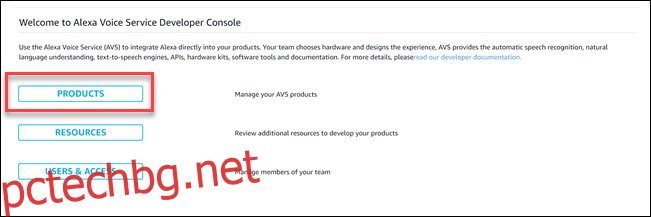
На следващия екран дайте на продукта си име и идентификатор на продукта – ние предлагаме „Magic_Mirror_Alexa“ за името и „YourFirstName_MM_Alexa“ за идентификатора на продукта. Изберете Smart Home за категорията и активирайте както опциите за свободни ръце, така и за далечното поле. Ще видите поредица от въпроси с да или не, изберете „Не“ за всички и след това щракнете върху „Напред“.
На екрана на профила за защита щракнете върху „Създаване на нов профил“. Използвайте същото име за вашия профил за сигурност, както и за идентификатора на продукта. След това въведете всяко описание, което искате, след което щракнете върху Напред.
Проверете споразумението и щракнете върху Готово.
Щракнете върху новосъздадения ви продукт, след това върху профила за защита и трябва да видите клиентски идентификатор и клиентска тайна.
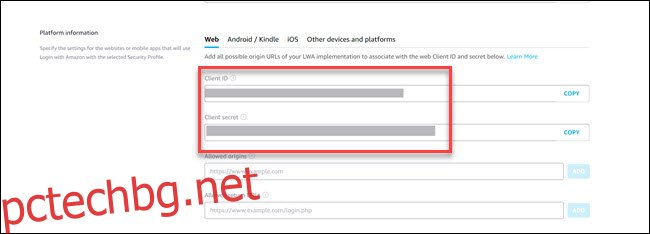
В разрешения тип запис на URL за връщане:
https://magic-mirror-avs.github.io/Alexa-Web-Helper/authresponse
След това щракнете върху бутона за добавяне. Превъртете надолу и щракнете върху полето за актуализиране, за да завършите добавянето на URL адреса.
В терминала ще видите подкана за идентификатора на клиента. Копирайте идентификатора на клиента от браузъра, поставете го в терминала и след това натиснете Enter. Сега терминалът ще поиска клиентска тайна. Превключете обратно към браузъра, копирайте тайната на клиента, след това я поставете в Terminal и натиснете Enter.
Когато бъдете подканени за идентификатора на устройството, въведете името, което сте създали по-горе, като идентификатор на продукта (Magic_Mirror_Alexa в нашия пример).
Когато бъдете помолени да предоставите URL за връщане, въведете следната команда и натиснете Enter:
https://magic-mirror-avs.github.io/Alexa-Web-Helper/authresponse
Терминалът ще покаже персонализирана връзка. Копирайте го и го поставете в браузъра си. След това влезте с вашия акаунт в Amazon, ако бъдете подканени. Щракнете върху Разрешаване на следващия екран.
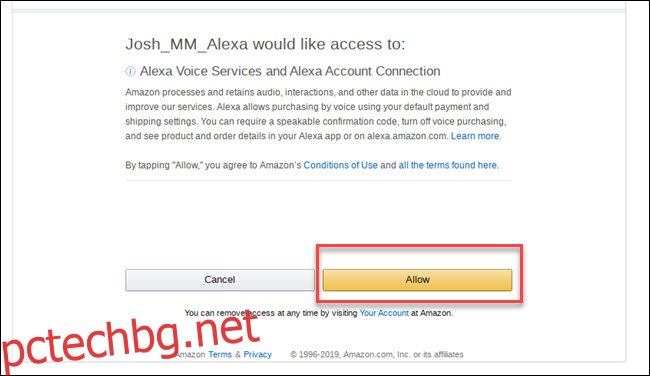
Ще видите грешка в браузъра, но не се притеснявайте! Това се очаква. Превъртете през URL адреса на страницата за грешка и намерете секцията „Код=xxxxxx“.
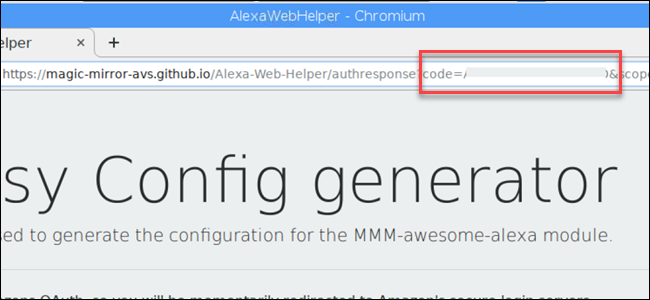
Копирайте буквите и цифрите, които се появяват между “code=” и “&scope” и ги поставете в терминала. Натиснете Enter, когато сте готови.
Когато бъдете попитани дали искате да генерирате конфигурацията на MagicMirror, въведете Y и натиснете Enter.
Ще бъдете попитани коя будна дума да използвате. Alexa е изборът по подразбиране, така че натиснете Enter.
Отговорете с не за използване на олекотен режим и визуализация.
Помощникът за конфигурация ще генерира информация за вашия модул. Ще изглежда нещо подобно:
{
module: "MMM-awesome-alexa",
position: "bottom_bar",
config: {
wakeWord: "Alexa",
clientId: "YOUR_CLIENT_ID",
clientSecret: "YOUR_CLIENT_SECRET",
deviceId: "YOUR_DEVICE_ID",
refreshToken: "YOUR_REFRESH_TOKEN",
lite: false,
isSpeechVisualizationEnabled: false
}
}
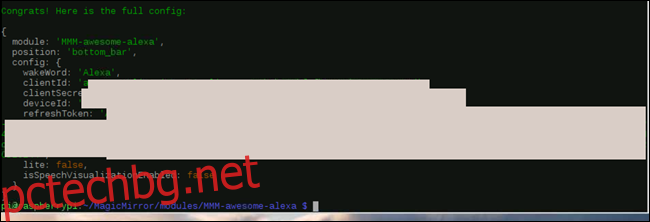
Копирайте тези редове. Трябва да ги добавим към конфигурацията на Magic Mirror.
Добавете модула Alexa към конфигурацията на Magic Mirror
След това променете директорията в конфигурационната папка на Magic Mirror със следната команда:
cd ~/MagicMirror/config
И отворете config.js с помощта на командата nano:
nano config.js
Точно след първия екземпляр на } (което е краят на модула) натиснете Enter, за да създадете празен ред преди следващия { запис (който е началото на нов модул).
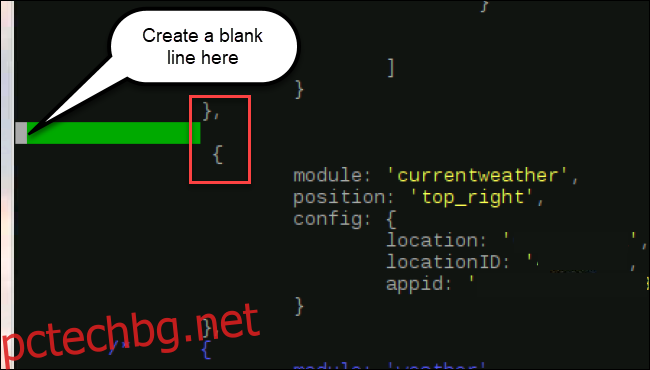
В новия празен ред, който сте създали, поставете кода на модула от помощните стъпки за конфигурация. Автоматично генерираният код има грешка; също така ще трябва да въведете запетая след последната скоба, така че модулът ви да завършва с },
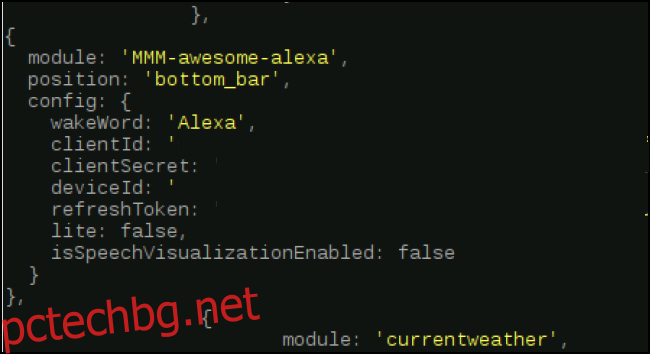
Използвайте Ctrl+x, за да затворите файла. Когато бъдете подканени, въведете „y“, за да потвърдите запазването, и натиснете Enter, за да запазите името на файла същото.
Модулът е завършен. За да рестартирате вашия софтуер Magic Mirror с модула на място, въведете pm2 restart mm и софтуерът Magic Mirror ще се рестартира. Сега Alexa трябва да работи върху вашето Magic Mirror.
Това е един от по-сложните модули, които можете да настроите за Magic Mirror. Но за други модули основните стъпки са същите, изтегляне на кода, конфигуриране на специфични за модула опции, добавяне на модула към конфигурацията. Можете да добавите снежинки към вашето огледало, или датчик за движение, или дори покажете своя Google Photos.

